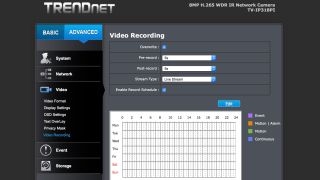Obtuve un enrutador Tp-link TL-WR740N, escribí un manual de configuración y decidí preparar una instrucción para su firmware. Considere actualizar el software en dos enrutadores: Tp-link TL-WR740N y Tp-link TL-WR741ND. Dado que estos modelos son casi iguales, el proceso de firmware en sí no es diferente allí. Ya tenemos instrucciones generales sobre cómo actualizar el software en los enrutadores Tp-Link en nuestro sitio web. Pero dado que estos son modelos muy populares, decidí considerar todo en detalle usando su ejemplo.
Ahora le mostraré cómo seleccionar y descargar el firmware del sitio web de Tp-Link y cómo cargarlo en el enrutador. Por supuesto, debe actualizar el firmware del enrutador. Mejoras, rendimiento más estable y todo eso. Ese Tp-link TL-WR741ND a veces falta. Escribí sobre eso aquí. Pero estos enrutadores se han vuelto tan populares por una razón. Son totalmente coherentes con su precio y hacen un excelente trabajo en muchas tareas.
Busque y descargue firmware para Tp-link TL-WR740N y TL-WR741ND
Aquí todo es muy sencillo. Siga el enlace http://www.tp-link.ua/ru/download-center.html y seleccione el modelo de su enrutador de la lista. elegíTL-WR740N, ya que tengo este modelo en particular.

A continuación, debemos averiguar la versión de hardware de nuestro enrutador. Para hacer esto, solo mire la etiqueta en la parte inferior del enrutador. La versión aparecerá allí.
Es muy importante que el firmware que descargue sea para su modelo de enrutador y para su versión de hardware. De lo contrario, el enrutador puede fallar.

Tengo Ver: 5.1. Esto significa que en el sitio debo seleccionar V5y ve a la pestaña Firmware.

Luego nos desplazamos un poco por la página y vemos una lista de firmware. Enumera el idioma, la versión, la fecha de lanzamiento y las descripciones de las nuevas funciones. Si no sabe qué firmware está instalado en su enrutador, puede ir a su configuración. La versión se enumerará directamente en la página de inicio. Si hay una versión más reciente en el sitio, haga clic en el enlace para descargarla. Guarda el archivo en tu computadora.

Abra el archivo descargado y extraiga el archivo de firmware.

El archivo está listo, sigamos adelante.
Actualizamos el software del router Tp-link TL-WR740N
Se recomienda flashear el enrutador solo cuando esté conectado a través de un cable de red. El Wi-Fi debe estar apagado en el momento del firmware.
Conéctese a su Tp-Link mediante un cable de red.

Después de conectarnos, debemos ir a la configuración. Abra su navegador y vaya a 192.168.0.1o http://tplinkwifi.net... Aparecerá una solicitud de inicio de sesión y contraseña. Si no los ha cambiado, por defecto administración y administración... Si no funciona, consulte estas instrucciones detalladas.
¡Importante! No apague la alimentación del enrutador durante el firmware. Mejor aún, no toques nada en absoluto. Si algo sale mal durante el proceso de actualización, el enrutador puede convertirse en un ladrillo.
En la configuración, vaya a la pestaña Herramientas de sistema (Herramientas de sistema) - Actualización del firmware (Actualización de firmware). Haga clic en el botón seleccione un archivo, seleccione el archivo de firmware en su computadora y haga clic en el botón Actualizar.

Aparecerá un mensaje, haga clic en Okayy comienza el proceso de actualización.

A continuación, el enrutador se reiniciará y se abrirá la página de inicio de sesión del panel de control. Eso es todo.